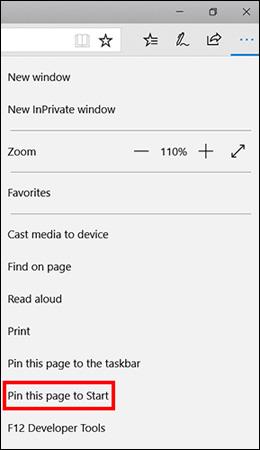Nedávno Tips.BlogCafeIT vedly čtenáře, jak připnout weby na hlavní panel Windows 10 v článku: Užitečné tipy prohlížeče k aktualizaci Windows 10 Fall Creators Update , ale pokud chcete svůj oblíbený web připnout do nabídky Start, nenechte si ujít článek níže!
Připněte webové stránky na Edge do nabídky Start
Chcete-li připnout weby v Edge, stačí web otevřít, kliknout na nabídku (tři tečky v pravém horním rohu obrazovky) a vybrat možnost Připnout tuto stránku pro spuštění a máte hotovo.

Tím se vytvoří zástupce webu v nabídce Start Windows 10. Pokud jej chcete smazat, klikněte na zástupce pravým tlačítkem a vyberte Odepnout ze Start.
Připněte weby Chrome do nabídky Start
- Nejprve musíte navštívit web, který chcete přidat do nabídky Start v prohlížeči Chrome, a vytvořit zástupce na liště záložek.
- V prohlížeči Chrome otevřete stránku Chrome Apps zadáním chrome://apps do adresního řádku.
- Přetáhněte nově vytvořenou záložku na stránku Chrome Apps.
- Klikněte pravým tlačítkem na nově vytvořenou aplikaci Chrome a vyberte Vytvořit zástupce .
- Zkontrolujte plochu a nabídku Start a klepněte na OK.
- Najděte web v nástroji Windows Cortana.
- Nově vytvořený web se ve výsledcích vyhledávání zobrazí jako aplikace. Klikněte na něj pravým tlačítkem a začněte výběrem možnosti Připnout.
Nyní uvidíte ikonu Chrome v nabídce Start a kliknutím na ni otevřete web, který jste připnuli.
Poznámka: Zástupce můžete přejmenovat kliknutím pravým tlačítkem myši na ikonu aplikace a výběrem možnosti Otevřít umístění souboru . Zobrazí se okno Průzkumníka Windows, zde najděte zástupce v seznamu aplikací v nabídce Start a můžete zástupce přejmenovat, jak chcete.
Preferujete připínání aplikací na hlavní panel nebo nabídku Start a jaký způsob je pohodlnější? Dejte nám vědět komentářem níže!